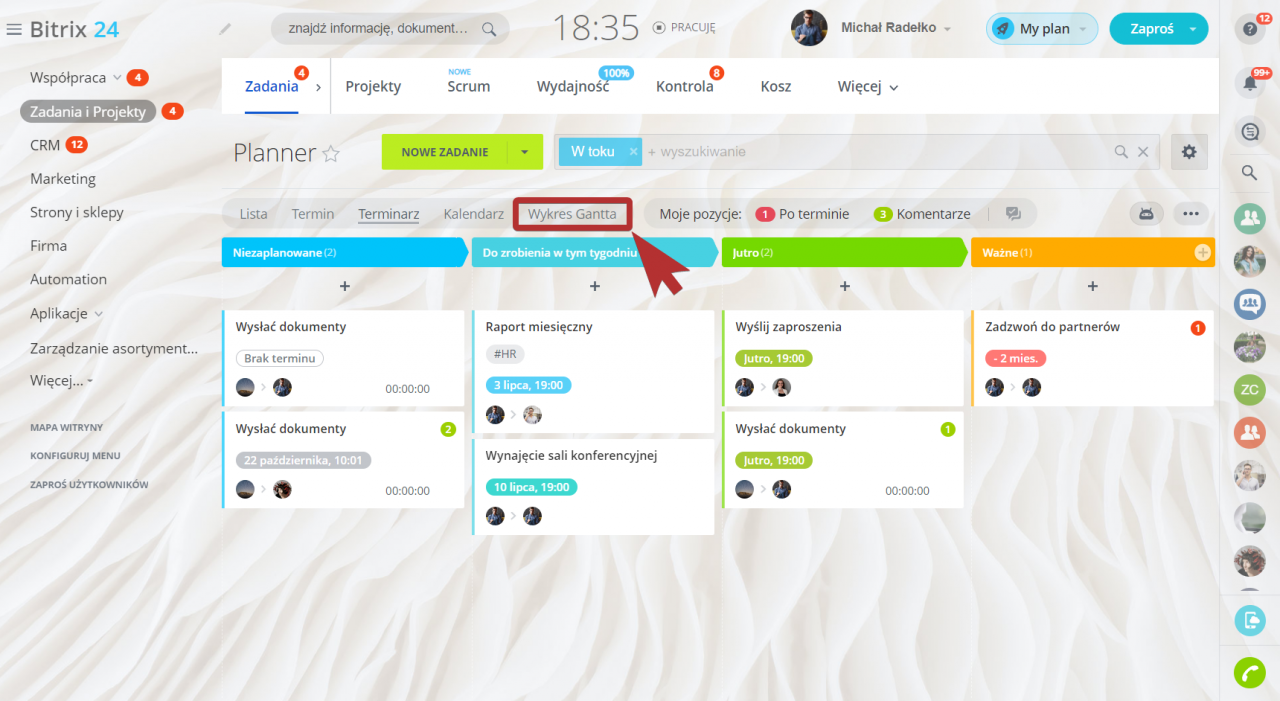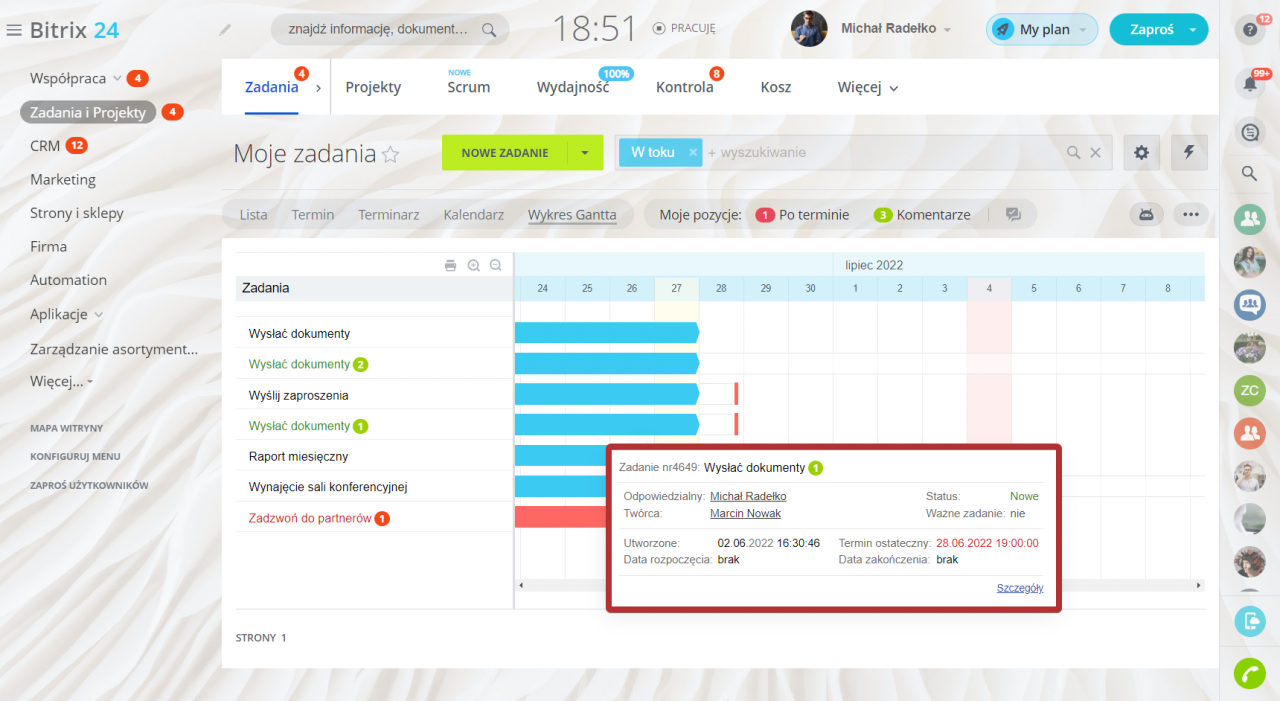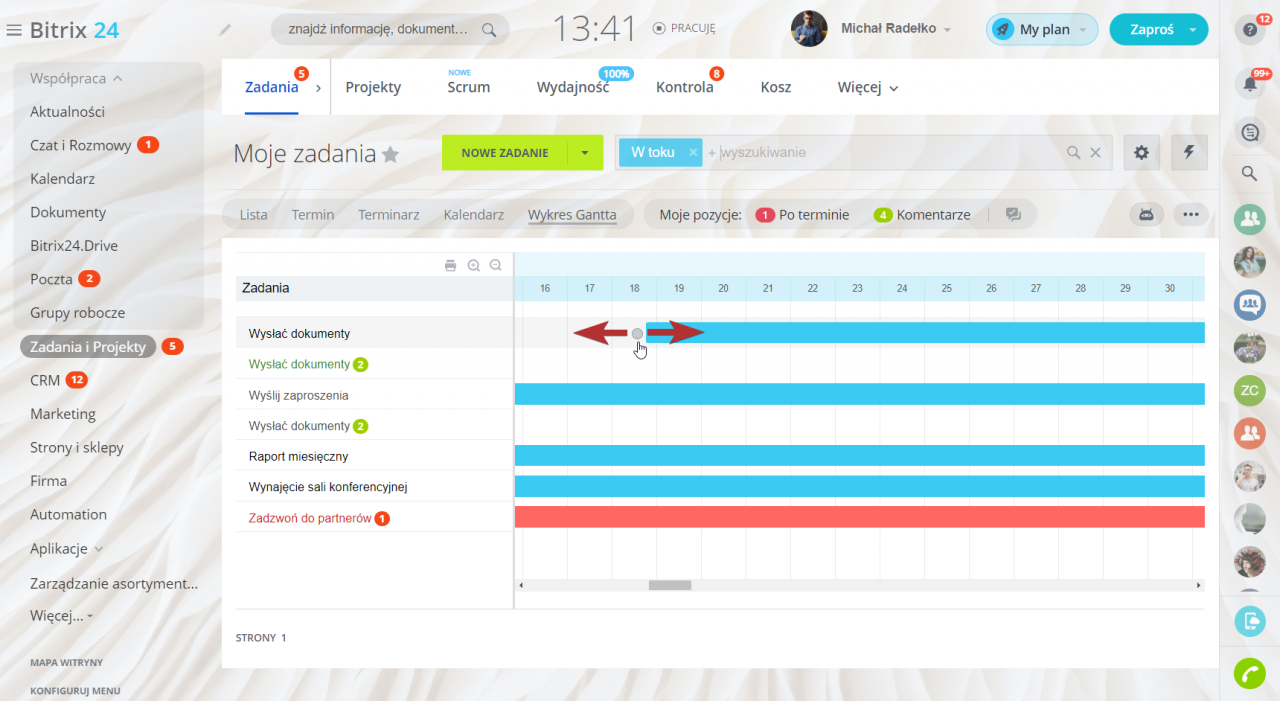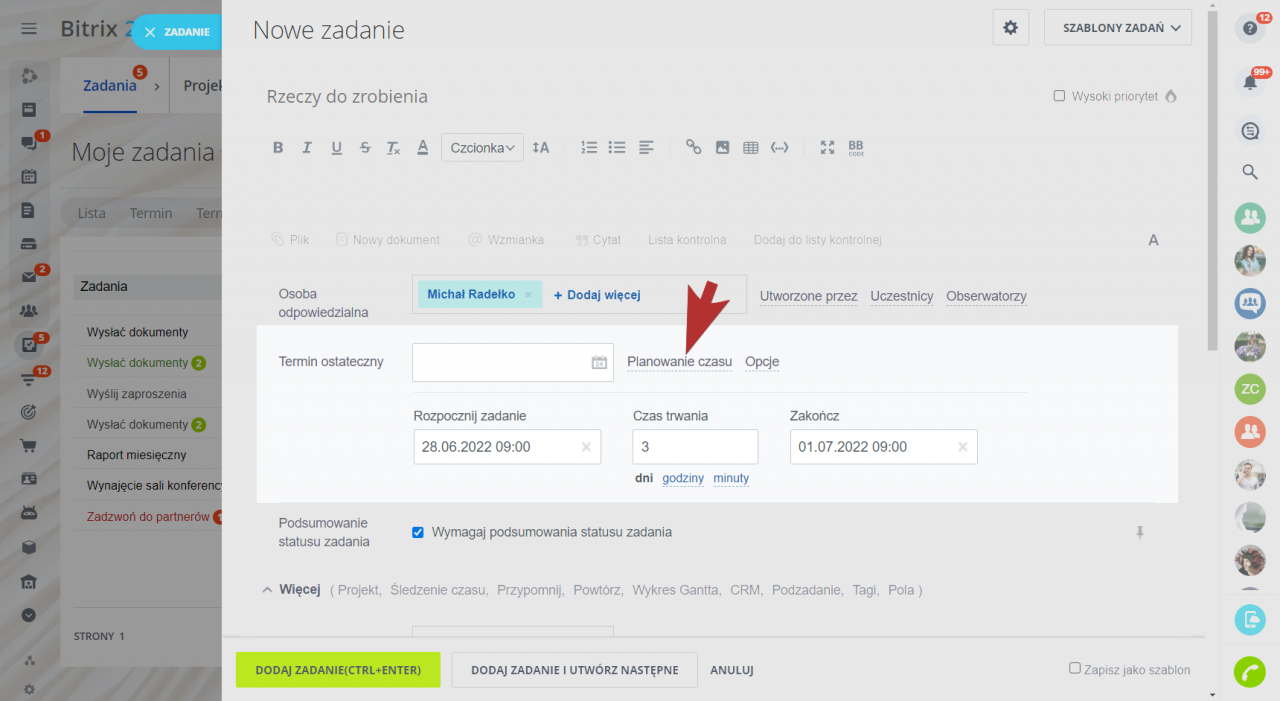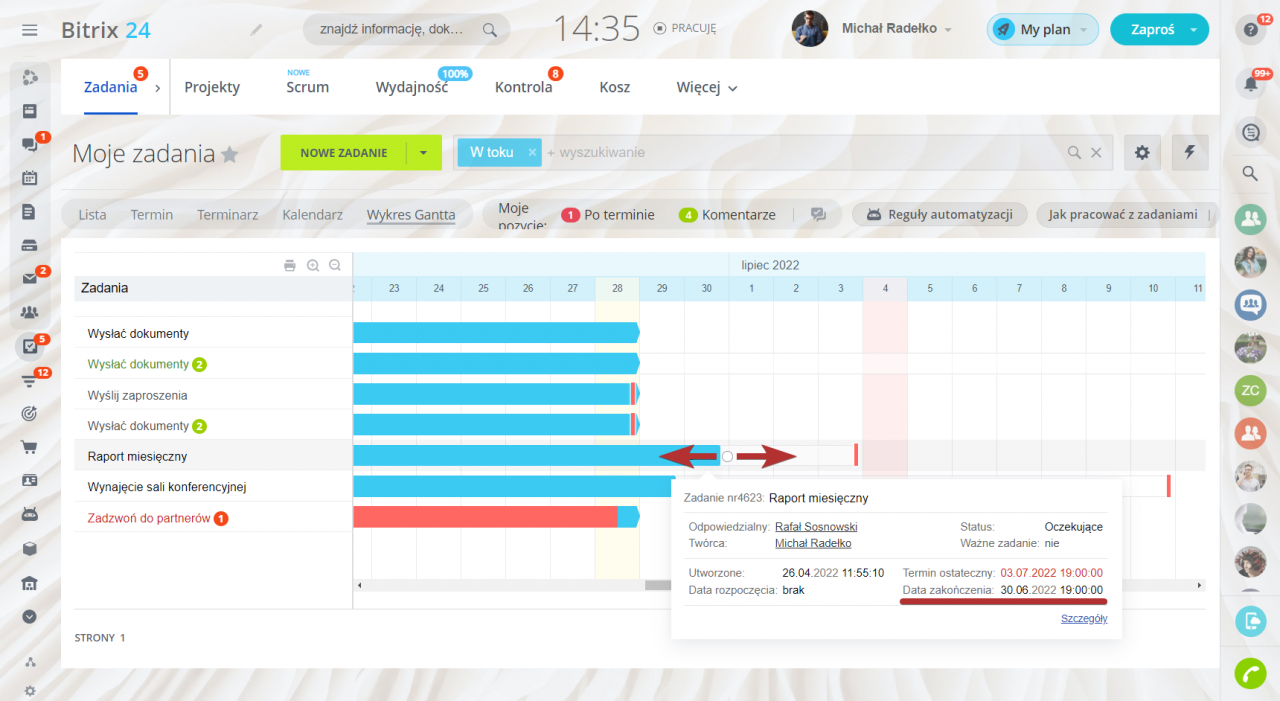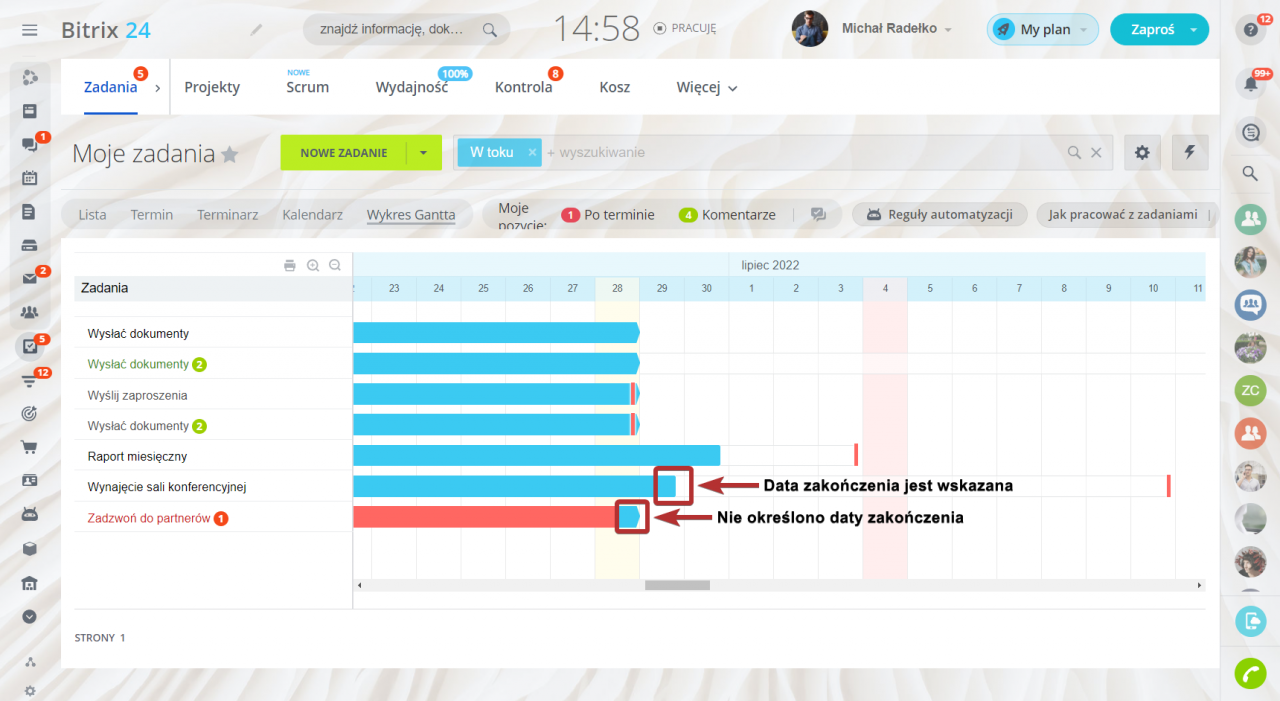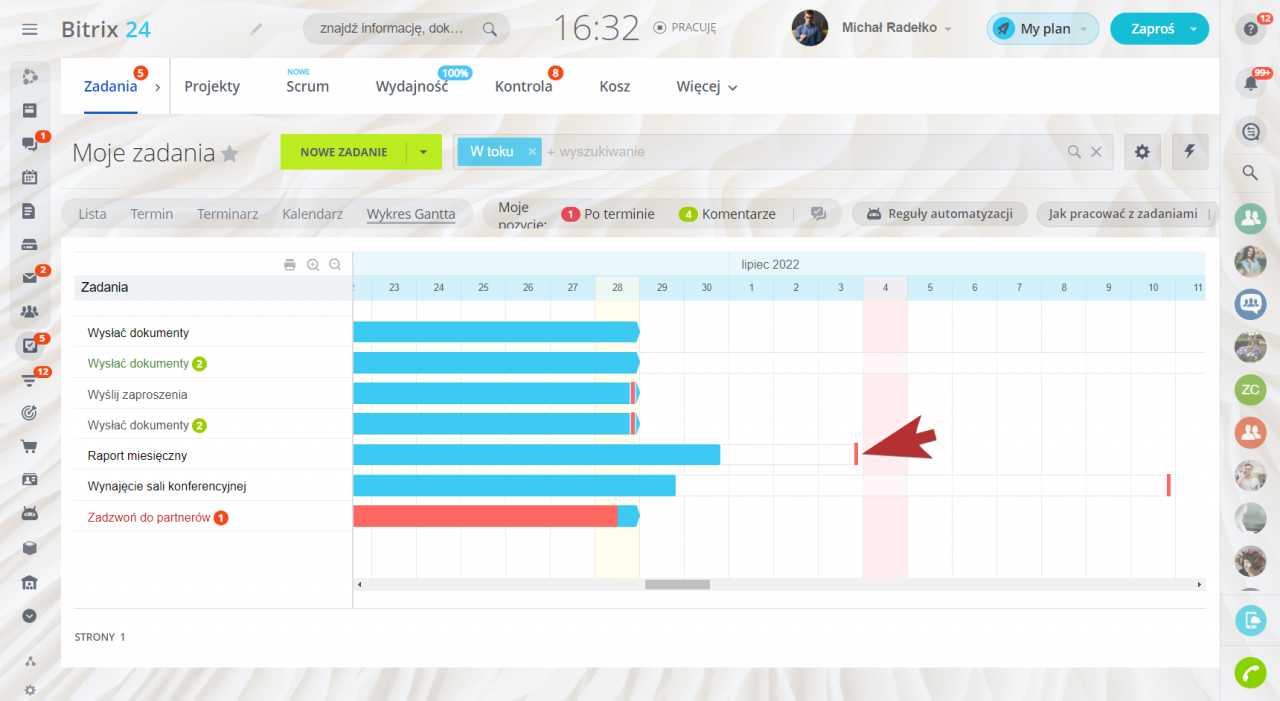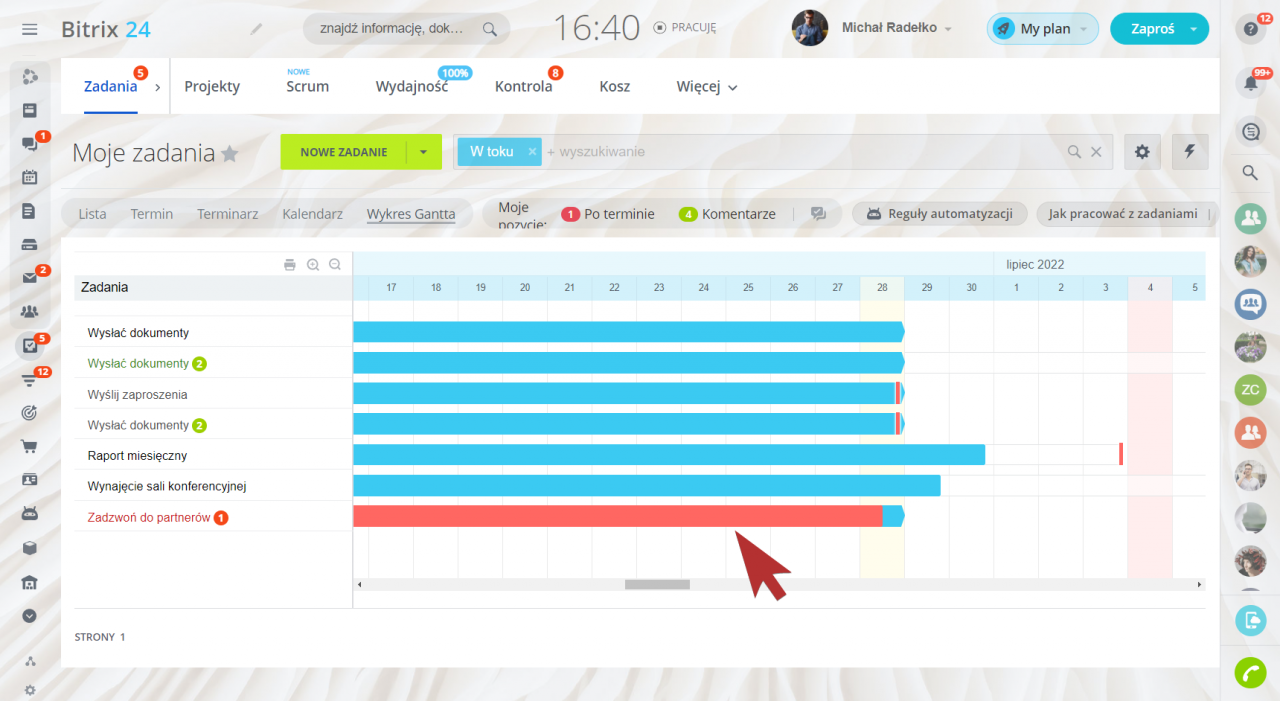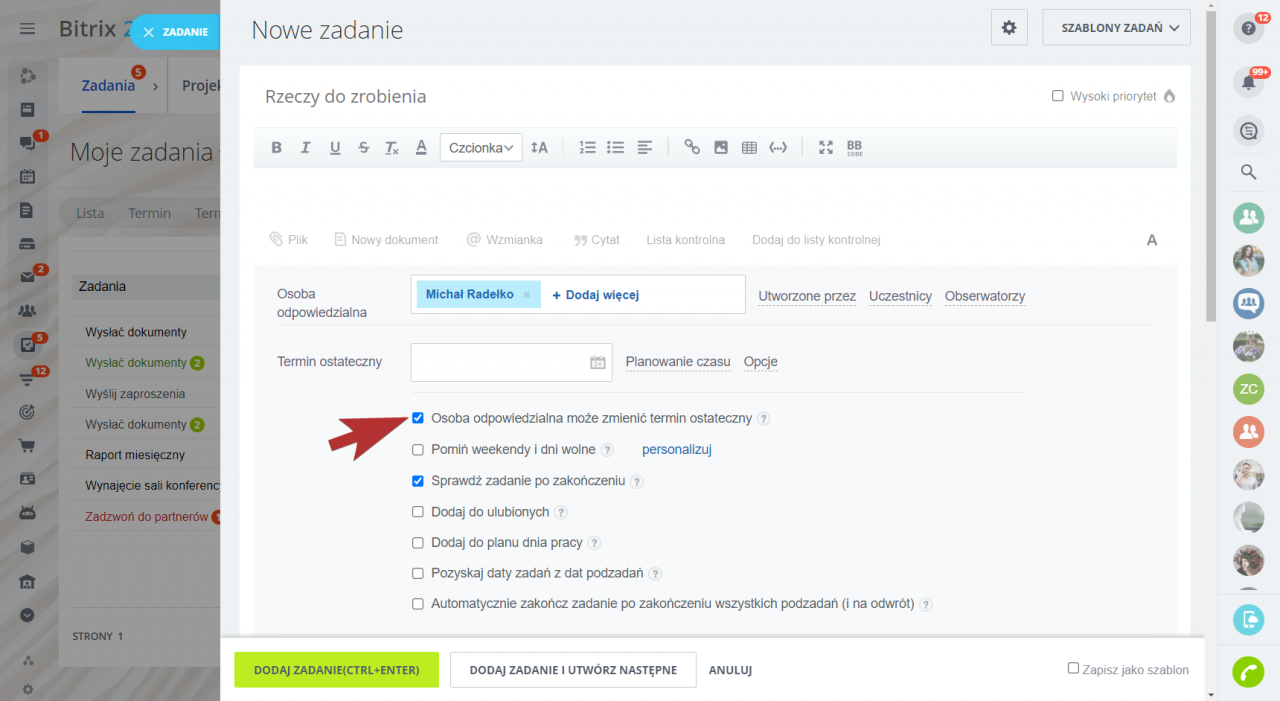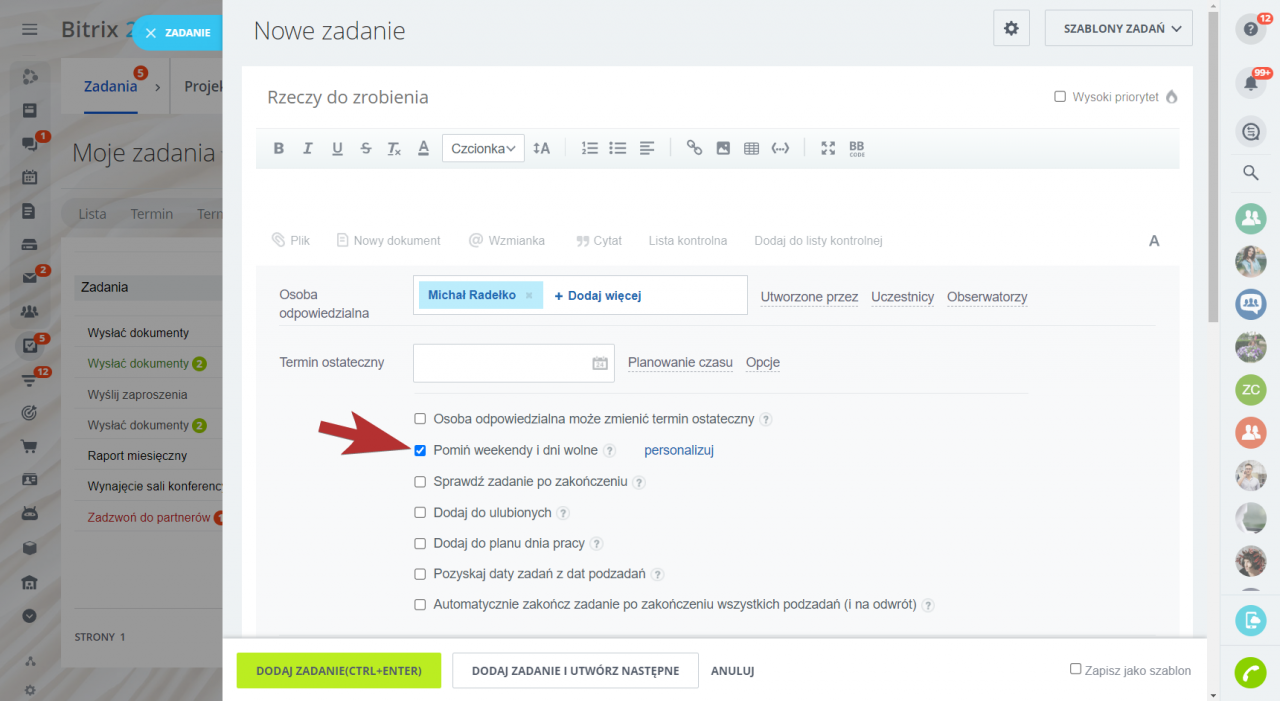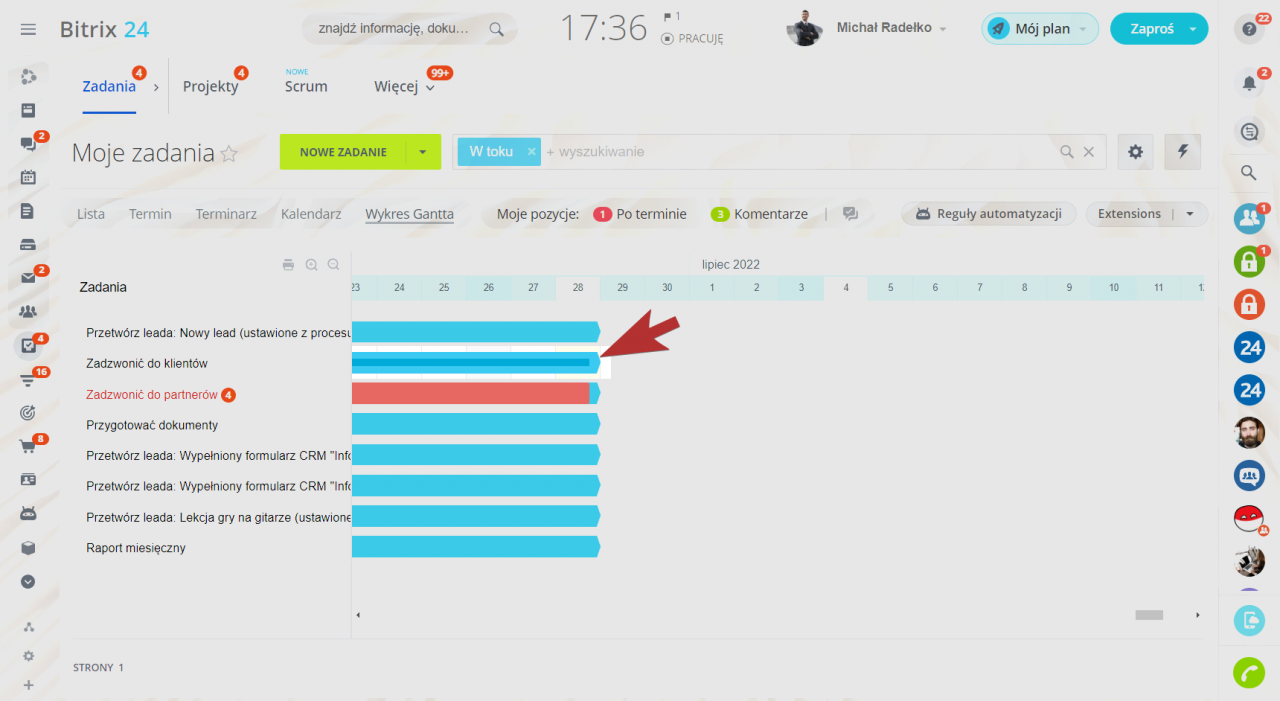Wykres Gantta to sposób pracy z zadaniami bezpośrednio w siatce kalendarza. Na nim widzisz wizualną reprezentację czasu trwania i terminów wszystkich swoich zadań.
Jak to działa?
Przejdź do sekcji Zadania i Projekty i wybierz widok Wykres Gantta.
Każdy blok na wykresie reprezentuje zadanie. Wygląd bloku uzależniony jest od terminu wykonania oraz zaplanowanych dat rozpoczęcia i zakończenia zadań. Blok zawiera następujące informacje:
- data utworzenia
- data rozpoczęcia
- data zakończenia
- termin ostateczny
- Data rozpoczęcia
- Data zakończenia
Początek bloku to data rozpoczęcia zadania. Datę początkową można przesunąć za pomocą myszy.
Możesz ustawić datę rozpoczęcia podczas tworzenia zadania w sekcji Planowanie czasu.
Jeśli nic nie zostanie określone, datą rozpoczęcia będzie data utworzenia zadania.
Koniec bloku wskazuje datę, kiedy zadanie ma się zakończyć. Kiedy tworzysz lub edytujesz zadanie, możesz określić datę zakończenia w polu Planowanie czasu> Zakończ. Można go również przesuwać za pomocą myszy.
Wygląd bloków będzie się różnić w zależności od tego, czy określono datę zakończenia, czy nie:
Termin ostateczny
Jeśli zadanie ma termin ostateczny, zobaczysz czerwony pasek na końcu wiersza zadania.
Przeterminowane zadanie jest wyróżnione na czerwono:
Przesuń terminy zadań na weekendy
Domyślnie czas trwania zadania nie obejmuje godzin pracy Twojej firmy. Zaznacz pole wyboru Pomiń weekendy i święta, a daty zadania zostaną przeniesione na najbliższe godziny pracy.
Zadania, w których rozpoczęto śledzenie czasu, mają ciemny pasek na wykresie Gantta:
Polecane artykuły: